Как войти в Скайп через логин и пароль на свою страницу
Содержание
- Как войти к себе в Скайп
- Вход из браузера — альтернативное решение
- Как выйти в Скайп, если забыли пароль
- Если войти не получается…
- Если ошибка системная…
- Как войти при помощи Фейсбука?
- Если причина неизвестна
- «Повторный вход»
Как войти в Скайп? Используя сайт: https://login.skype.com/login, например. Но это еще не все — не можете войти, используйте эту: https://login.skype.com/recovery. Это бесплатно.
Как войти к себе в Скайп
Как зайти через учетную запись на свою страницу в Скайпе? Это очень просто осуществить — под своим логином и паролем.
Если у вас еще нет учетной записи этой программы для онлайн-общения — ничего. Все поправимо! Нужно просто скачать Skype и установить себе на комп, ноут или планшет, а также на телефон (неважно, какой именно при этом браузер). Для этого просто зайдите на одноименный официальный сайт программы и выберите вариант, подходящий именно вам. После установки нажмите на создание новой записи и заполните предлагаемые поля.
После установки нажмите на создание новой записи и заполните предлагаемые поля.
Если же запись уже есть, действовать надо иначе. Сначала надо отыскать на устройстве значок Скайпа и активировать его (нажать, тапнуть).
Когда он начнет работу, введите в предлагаемые поля логин и пароль для входа в систему. Далее нужно будет отметить галочкой пункт «Автоматическая авторизация при запуске Скайп», чтобы каждый раз не выполнять данную процедуру, и все — программа работает. Также рекомендуем вам сразу выбрать еще один пункт: «Запускать систему при включении ПК». Эти поставленные «галочки» помогут избежать повторения нужной процедуры входа в программу Скайп-общения, так как по вашему согласию система будет делать это автоматически.
Если вам нужно зайти в свой Скайп-аккаунт со смартфона, подробнее об этом читайте здесь.
Вход из браузера — альтернативное решение
Чтобы не мучиться разрешением вопроса, почему «поломался Скайп», можно, как альтернативную меру, применить быстрый безустановочный вход в ваш, ранее зарегистрированный аккаунт через сайт владельца данного популярного мессенджера (skype.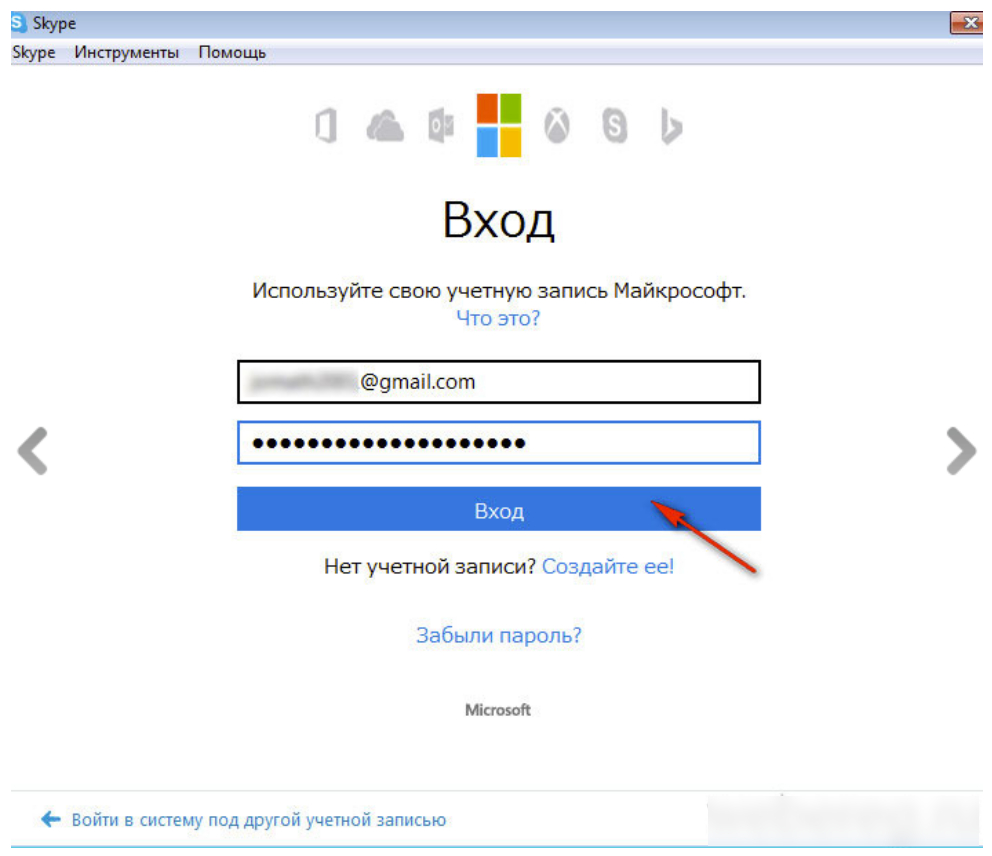 com/), в том числе при помощи аккаунта «Майкрософт».
com/), в том числе при помощи аккаунта «Майкрософт».
Порядок действий:
- Зайдите на сайт http://www.skype.com/ru/.
- Нажмите «Войти» (вход в Скайп).
- Введите логин и пароль (учетные данные). Это может быть адрес электронной почты, логин от «Майкрософт» (как настоящего владельца программы) или логин самого Скайпа, либо номер телефона, если к нему «привязан» ваш Скайп-логин.
- После входа вы сможете полноценно пользоваться этим новым инструментом как программой на вашем устройстве.
Как выйти в Скайп, если забыли пароль
В случае утери пароля и его неверного ввода нужно в том же окне, где осуществляется классический вход в обсуждаемую программу, нужно найти активную ссылку «Не можете войти в учетную запись?» и нажать. При этом должна открыться по ссылке официального сайта страничка, где от вас потребуется пройти процедуру по восстановлению входа (доступа) в аккаунт.
Для прохождения этого процесса нужно будет ввести адрес электронной почты. Именно туда будет выслано специальное письмо со ссылкой, позволяющей дойти до финишной черты восстановительной процедуры, касающейся возобновления возможности входа в мессенджер.
Именно туда будет выслано специальное письмо со ссылкой, позволяющей дойти до финишной черты восстановительной процедуры, касающейся возобновления возможности входа в мессенджер.
На случай крайней забывчивости можно обратиться в службу поддержки (обратная связь). Это касается того случая, когда вас угораздило забыть даже адрес своей почты либо пароль.
Кстати, самостоятельно заранее изменить и запомнить (зафиксировать иным способом) новый пароль можно заранее, перейдя по такой ссылке: https://secure.skype.com/login?application=account&intcmp=sign-in&setlang=ru&return_url=https%3A%2F%2Fsecure.skype.com%2Faccount%2Flogin.
Зарегаться здесь: http://www.skype-windows.ru/registration.
Если войти не получается…
Если после многократных проверок правильности ввода таких данных, как логин и пароль, все еще не удается зайти на существующий и работающий электронный ящик, это может обозначать, что аккаунт был взломан.
На всякий случай проверьте правильность еще раз.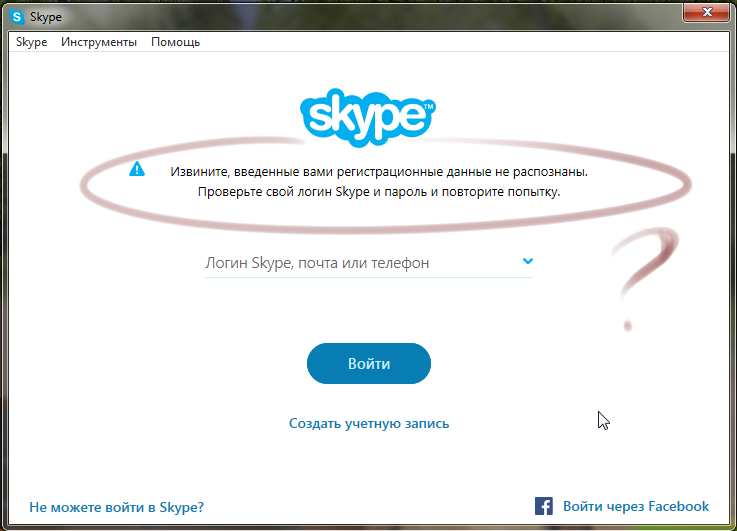 Нажмите «Не можете войти в Skype?»
Нажмите «Не можете войти в Skype?»
Кроме этого, можно переустановить (обновить) последнюю версию мессенджера. Ее всегда можно скачать с официального сайта программы и зайти за считаные минуты, если вы — среди зарегистрированных пользователей. Главное, выбрать нужный пункт для загрузки (помните, что в Арабских Эмиратах эта программа точно не работает!)
Если ошибка системная…
Итак, вы не знаете точно, что представляет собой ошибка Скайпа — обычная компьютерная «помарка» или критическая неполадка. В первом случае ее легко исправить. Для этого нужно найти и удалить один файл.
Пусть к объекту такой:
- Зайти в «Выполнить…» в «Пуске» или с помощью нажатия «Win+R» и набрать название файла «%APPDATA%\Skype» и нажать «окей».
- Вы окажитесь в папке с личными данными по вашей «учетке» в Скайпе.
- Найдите в этой директории файл «shared.xml» или «shared».
- Удалите найденный файл.
- Закройте все окна.
- Попробуйте снова зайти в программу для общения.

Как войти при помощи Фейсбука?
Оказывается, войти в Скайп можно и через Фейсбук! Это очень удобно и спасало некоторых забывчивых пользователей от долгого периода ожидания восстановления странички.
Как войти в Скайп через социальную сеть:
- Перед тем как войти в Скайп, надо открыть свой Фейсбук через обычный аккаунт. В первый раз при входе таким способом нужно в поле ввести адрес почты.
- Ввести во вторую графу пароль.
После входа станет доступен свободный переход между упомянутыми соцсетями онлайн.
Если причина неизвестна
Когда вы перепробовали массу приемов, чтобы уберечь компьютер (иное устройство) от вирусов и неполадок, не спешите расстраиваться. Ведь сама программа тоже неидеальна и, как это ни странно, может также давать периодически сбои в своей работе.
Если причина невозможности вашего входа на страничку именно в этой неполадке, нужно немного подождать. Проблема в таком случае не поддается вашему управлению и можно, действительно, кроме указанных выше способов, только ждать.
«Повторный вход»
Если при очередной попытке войти в программу выдает такую ошибку: «Не удается открыть Скайп». Вы уже находитесь в Skype на этом устройстве (компьютере). Выйдите и повторите попытку», нужно выйти полностью из программы.
Для этого отыщите где-то в районе часов (обычно справа, внизу экрана) в трее (в свернутом состоянии) значок Скайпа и нажмите правой кнопкой для выбора выхода. Тогда вход в Скайп опять будет возможен.
Еще одним методом решения такой проблемы, как невозможность входа, если предыдущие методы не помогли, является такой:
- Зайдите в папку, где находятся данные о вас как о пользователе Скайпа и связанные с этим файлы. Для этого в поле команды «Выполнить…» (вызывается комбинацией «Win» + «R») введите «%appdata%».
- Когда вы окажетесь в этой директории, отыщите вложенную папку «Skype».
- В ней найдите файл «main.iscorrupt».
- Перенесите (путем «вырезать» – «вставить») на рабочий стол, например.
- После этих нехитрых быстрых манипуляций попробуйте зайти снова в Skype.

- Если получилось и все работает теперь нормально, удалите переписанный на рабочий стол файл.
Этот способ имеет еще один вариант. После пункта 1 и 2 нужно найти папку с вашим логином в Скайпе и переименовать ее. Например, проще всего дописать в конце «2», типа это второй экземпляр или второй номер папки. Это нужно, чтобы сохранить переписку, которая может понадобиться далее.
Когда будете входить еще раз, все должно получиться, только история будет «лежать» отдельно в той папке, которую вы переименовали.
Зайти в Скайп, зная свой логин и пароль к нему, просто. С проблемами пользователи сталкиваются, когда что-то в программе идет не так. Тогда помогают очистки реестров и других директорий, а также специальные утилиты.
Почему не могу войти в Скайп и как это можно исправить
Не могу войти в Скайп! Такая проблема встречается часто у неопытных пользователей. Причины бывают разные. В зависимости от ошибки приходится искать свой подход.
Содержание
- Забыт логин или пароль
- На профиль наложены ограничения или он заблокирован
- Нельзя зайти через Фейсбук
- Переустановка программы
- Проблема с авторизацией
- Сбой программного обеспечения
- Блокировка антивирусом
- Проблема с Internet Explore
- Выполнен вход, но отсутствует контакт или кредит
- Подведем итоги
Забыт логин или пароль
Для входа в аккаунт необходимо указать свои логин и пароль. Забытый или изменённый мошенниками пароль возможно восстановить. При появлении такой ситуации данные подтверждают с помощью электронной почты или мобильного телефона.
Для этого выполняем несложные шаги:
- Открываем форму восстановления учетной записи (кнопка «Забыли пароль?»).
- Указываем информацию: электронная почта (номер телефона) и логин. Вводим дополнительную электронную почту, по которой возможна связь.
- Проверка данных может продлиться примерно 24 часа.
 Результаты проведенной работы отправят на дополнительную почту, которая была указана в форме.
Результаты проведенной работы отправят на дополнительную почту, которая была указана в форме.
Сброс пароля сделан, а вход все равно невозможно выполнить. Проблема может заключаться в забытом или неправильно введенном логине. Исправить такую ошибку достаточно легко.
Следуем алгоритму:
- Открываем страницу входа.
- Находим «Параметры входа».
- Жмем «Забыли имя пользователя».
- Вводим номер телефона или адрес электронной почты, которые привязаны к учетной записи.
- Код подтверждения отправят на указанные данные.
- Из предложенного списка выбираем свой логин и подтверждаем действие.
Даже если забыты, и никнейм, и код – не проблема. Один из вариантов должен привести к положительному результату.
На профиль наложены ограничения или он заблокирован
В некоторых случаях войти в программу или полноценно пользоваться ею нет возможности по другим причинам. Такими могут быть блокировка или наложение ограничений.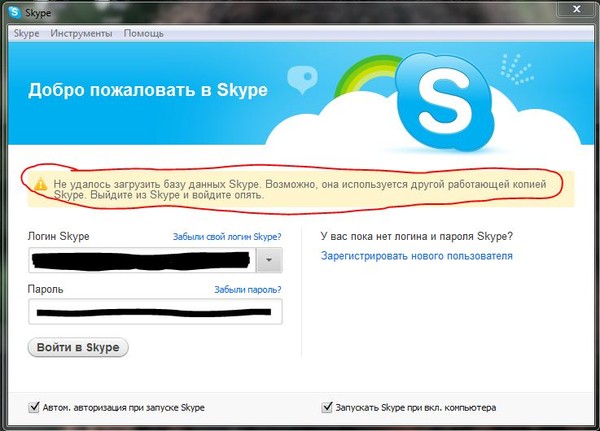
Возможные ограничения:
- Проводятся необычные действия с вашей учетной записи. Например, списание средств со счета во время использования подписки. Такие действия могут проводиться мошенниками.
- Если платёж оспаривают. Чаще такие действия выполняются при появлении проблем с оплатой или аккаунтом.
- Нарушения правил пользования приложения.
Наложенные ограничения снимаются при выполнении следующих действий. Следует зайти в приложение и найти инструкцию на баннере. Соблюдая рекомендациям, можно быстро устранить неисправности аккаунта.
Мошенники могут взломать учетную запись. В таком случае приходят оповещения с текстом: «Помогите нам защитить вашу учетную запись». Операции со счетами в учетной записи, рассылки, которые вы не выполняли, могут быть выполнены мошенниками. Такие действия приводят к блокировке аккаунта. Разблокировка возможна. Для этого необходимо найти отдел «Восстановление взломанной или скомпрометированной учетной записи Майкрософт».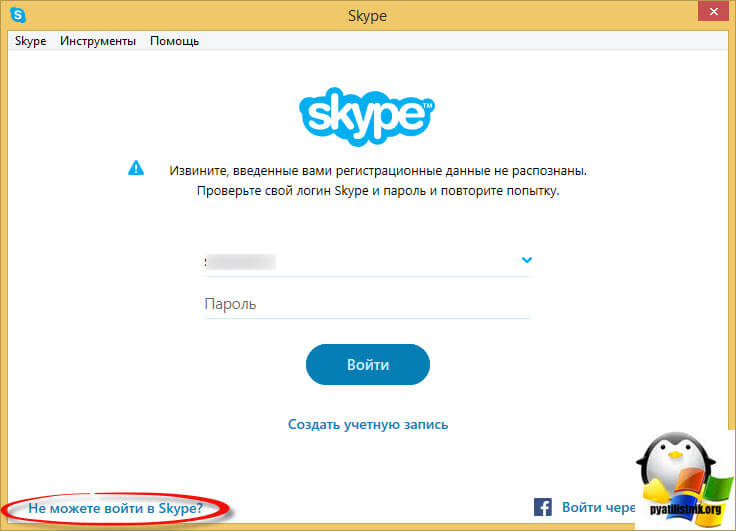
Нельзя зайти через Фейсбук
Раньше выполнить вход в Skype можно было через Facebook. Только с начала 2018 года войти с помощью данной социальной сети невозможно. Майкрософт объединили все приложения под единой учетной записью. Это дало возможность входить во все службы с одним паролем. То есть, теперь можно получить доступ только с помощью номера телефона (email) и кода доступа.
Переустановка программы
Иногда переустановка клиента может решить несколько проблем. Перед тем, как начать загрузку следует удалить существующую программу на устройстве.
Для этого выполняем следующие шаги:
- Заходим в «Панель управления»/«Установка и удаления программ»/«Удаление программы».
- В списке установленных программ находим Skype и выполняем на нем клик.
- Выбираем «Удалить» (верхняя часть экрана или правой кнопкой мыши на значке).
- После этого загружаем последнюю версию с официального сайта.

- Запускаем загруженный файл двойным кликом и выполняем установку. После чего авторизуемся под своими регистрационными данными.
Проблема с авторизацией
Каждая ошибка имеет свои причины. Проблема с авторизацией может происходить из-за неполадок в интернете или сбое в настройках программы. Проверить такие варианты, возможно отключив процессы с помощью Диспетчера задач.
- Для этого нажимаем одновременно Ctrl + Alt + Delete.
- Выбираем «Диспетчер задач».
- Появится окно, в котором выбираем «Процессы».
- Находим нужную программу, жмем на неё и выбираем «Снять задачу».
- Проделав данные действия, запускаем снова программу.
Диспетчер задач можно вызвать и другим способом. Для этого нажимаем Win + R. В открывшемся окне введите taskmgr и выбираем процессы. Далее выполняем все, как в предыдущем варианте
.
Сбой программного обеспечения
При несвоевременной установке обновлений появляются сбои в работе файла. В результате пользователь не может попасть в Skype. Обычно, автоматическая загрузка обновлений программы проводится по умолчанию. Если функция отключена, отдельные плагины можно выполнить апдейт самостоятельно.
Для этого необходимо выполнить следующие шаги.
- Открываем приложение, жмем на три точки и в контекстном меню выбираем «Настройки».
- Слева на экране жмём «Помощь и отзывы».
- В центральной части окна, если вы используете неактуальную версию жмем на кнопку «Обновить».
Блокировка антивирусом
Проблема, при которой не удается войти в Скайп, может быть вызвана блокировкой антивируса. Дело в том, что некоторое программное обеспечение видит угрозу даже в безобидных программах. Если это установленная программа, достаточно просто отключить её на время. Однако разработчики Microsoft почему-то решили, что встроенная защита должна стать последним оплотом в операционной системе.
Спорить с ними не будем, но для стабильной работы мессенджера всё-таки стоит её отключить.
- Через «Пуск» открываем «Панель управления».
- В появившемся списке находим «Брандмауэр Windows».
- В открывшемся окне подтверждаем «Разрешение взаимодействия с приложением или компонентом в Брандмауэре Windows».
- Среди меню находим Скайп. Если не находим – выбираем «Разрешить другую программу». Находим нужную программу и убираем галочку справа в строке «Публичные» и нажимаем «Ок».
После выполнения алгоритма перезапустите компьютер. Операция проведёт изменения и обновит систему.
Обязательно соблюдайте инструкцию и не блокируйте другие программы при выполнении алгоритма действий.
Проблема с Internet Explore
Скайп использует Internet Explorer (IE), чтобы создавать системные файлы и папки. Версии со временем могут устареть и требуют обновления.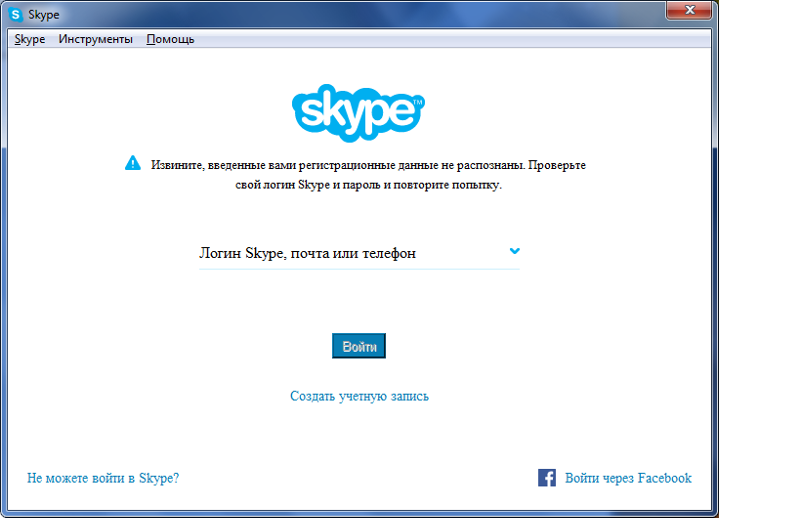 Выполнить самостоятельно такие действия вполне возможно.
Выполнить самостоятельно такие действия вполне возможно.
Следует сделать следующие шаги.
- Определить версию Windows. Для этого одновременно жмем Win + Break.
- Для версии Windows XP выбираем IE 8, для Висты — IE 9.
- Проведите обновление Skype. В приложении выберите «Помощь». В открывшемся окне выбираем «Проверить на наличие обновления».
Такие действия помогут решить возникшую проблему. При отсутствии необходимых обновлений вход в программу может быть недоступен.
Выполнен вход, но отсутствует контакт или кредит
Эта ошибка возникает, когда вход выполнен не в другой учетной записи. Дело в том, что мессенджер разрешает создавать два и больше аккаунтов. Поэтому в больших семьях или на работе каждый имеет свой профиль. Однако не все додумываются ставить пароль. Поэтому список друзей или деньги на счету могут просто поменяться.
Проверить это можно следующим образом.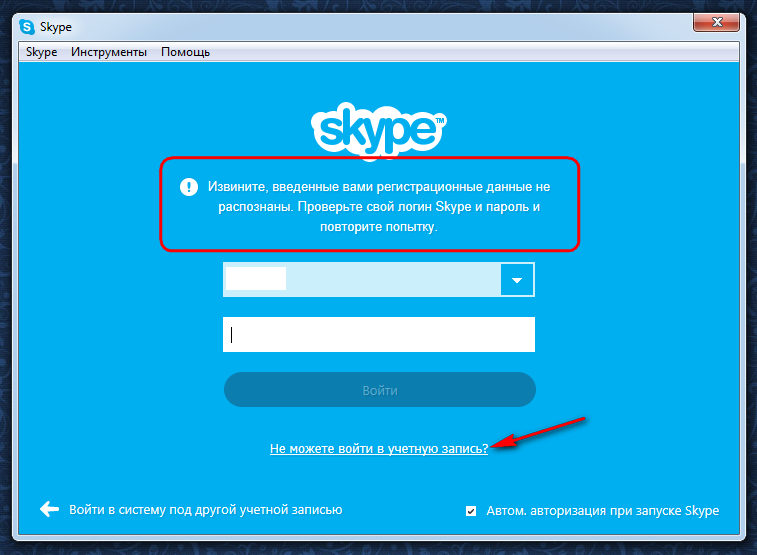
- Попробовать выполнить вход на другом устройстве.
- Проверить правильность регистрационных данных.
- Выйти и снова войти в программу.
- Выполнить вход с помощью ранее использованных других адресов.
Если деньги не используются в течение 180 дней, они становятся неактивными. Однако их можно легко переактивировать. Для этого нужно зайти в свой профиль и выбрать функцию «Повторно активировать деньги на счёте». Если на телефонах Android и iPad функция отсутствует, рекомендуется почистить кэш и повторно выполнить вход.
Также на работу влияет заполненная кеш приложения. Проще всего выполнить очистку с помощью утилиты CСleaner.
- Запускаем утилиту и переключаемся в раздел «Стандартная очистка»/«Приложения».
- В числе утилит можно снять все галочки, а вот напротив Skype for Desktop наоборот отметить.
- Запускаем «Анализ» и после сканирования «Очистка».
 В отчете вы увидите сколько файлов кеша в Скайпе будет удалено. Сами сообщения при этом не пропадут.
В отчете вы увидите сколько файлов кеша в Скайпе будет удалено. Сами сообщения при этом не пропадут.
Подведем итоги
Разобраться с основными проблемами в работе Скайпа можно самостоятельно. Для этого не нужно относить компьютер в ремонт или звать мастера. Достаточно внимательно проверить все варианты и найти ошибку.
Нужна помощь со входом в Skype для бизнеса?
Скайп для бизнеса
Начать
Войти
Войти
Нужна помощь со входом в Skype для бизнеса?
Office для бизнеса Skype для бизнеса Skype для бизнеса Basic Skype для бизнеса для Mac Skype для бизнеса Online Дополнительно… Меньше
Сожалеем, что у вас возникли проблемы со входом в систему. Давайте как можно быстрее восстановим работу Skype для бизнеса.
Нужна помощь со входом на ПК с Windows?
Проверьте свой адрес для входа
Проверьте формат вашего адреса для входа. Он должен выглядеть примерно так: [email protected] . Обязательно используйте учетные данные своей организации, а не имя Skype или учетную запись Microsoft.
Ваш адрес для входа может отличаться от формата, который вы используете для входа в сеть вашей организации.
Вас могут попросить ввести идентификатор пользователя и адрес для входа. Для большинства организаций эти два поля одинаковы, поэтому введите свой идентификатор пользователя в оба поля.
Повторите пароль
Если вы недавно изменили свой пароль, вам может потребоваться повторно ввести новый пароль в Skype для бизнеса. Вот как:
Вот как:
Примечание. Если вы впервые входите в Skype для бизнеса, введите свой идентификатор пользователя Microsoft 365, нажмите Войти , введите свой пароль и снова нажмите Войти .
На экране входа в Skype для бизнеса нажмите Удалить мою информацию для входа .
Примечание. Если вы застряли на этапе «Связь с сервером и вход в систему», нажмите Отменить вход .
В появившемся окне нажмите Да .
org/ListItem»>В разделе Пароль введите свой пароль и нажмите Войти .
Нажмите Войти .
Проверьте, работает ли ваш пароль с Microsoft 365
Попробуйте использовать свой адрес для входа и пароль для входа в Microsoft 365:
В браузере перейдите на Office.com.
org/ListItem»>Введите адрес для входа и пароль, которые вы используете для входа в Skype для бизнеса, и нажмите Войти .
В правом верхнем углу экрана нажмите Войти .
Если вы не можете войти в Microsoft 365, возможно, ваш пароль неверен. Попробуйте сбросить пароль.
Сбросить пароль
Если вы забыли свой пароль или он больше не работает, воспользуйтесь сайтом для сброса пароля Microsoft Online, чтобы отправить запрос на новый пароль в службу технической поддержки на рабочем месте — обычно тому, кто настроил для вас вашу учетную запись Microsoft 365.
Обновите дату и время вашего компьютера
Если вы получаете сообщение об ошибке, что ваши часы неверны, попробуйте обновить дату и время вашего компьютера. Следуйте инструкциям для вашей версии Windows:
Windows 7
Перейдите на веб-сайт, на котором отображается всемирное координированное время (UTC).
Перейдите на панель управления > Дата и время и запишите смещение UTC для вашего местоположения.
При необходимости выберите Изменить дату и время и обновить часы компьютера.
Попробуйте войти еще раз.
Windows 8 и Windows 10
Перейдите на веб-сайт, на котором отображается всемирное координированное время (UTC).
Перейдите к Настройка > Настройки ПК > Время и язык .

Запишите смещение вашего UTC и сравните время на вашем устройстве со временем, указанным на веб-сайте.
Если вам нужно обновить время вашего устройства:
Выключить Автоматически установить время и нажать Изменить .
Обновите время и коснитесь Изменить .
org/ListItem»>
Попробуйте войти еще раз.
Все еще получаете сообщение об ошибке?
Сообщение об ошибке | Попробуйте это |
Сервер временно недоступен | Это может произойти по ряду технических причин. Подождите несколько минут и попробуйте войти снова. Если это не сработает, обратитесь в службу технической поддержки на рабочем месте и предоставьте ссылку на эту страницу: Устранение неполадок при входе в Skype для бизнеса Online для администраторов. |
Проблема с получением личного сертификата, необходимого для подписи | Что-то мешает аутентификации. Подождите несколько минут и попробуйте войти снова. Если это не сработает, обратитесь в службу технической поддержки на рабочем месте и предоставьте ссылку на эту страницу: Устранение неполадок при входе в Skype для бизнеса Online для администраторов. |
Нужна помощь со входом на Mac?
Как войти в Skype для бизнеса на Mac?
Вам нужен адрес для входа и пароль от организации, имеющей лицензию Skype для бизнеса или Lync.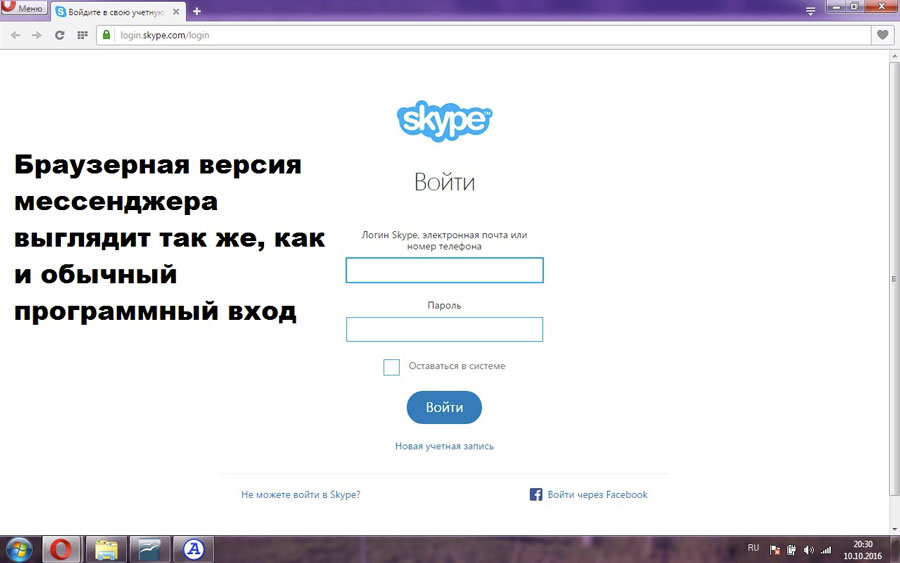 Если вы уже используете Skype для бизнеса на своем рабочем столе, вы можете войти в систему, используя учетные данные своей рабочей или учебной учетной записи. Дополнительные сведения см. в статье Вход в Skype для бизнеса.
Если вы уже используете Skype для бизнеса на своем рабочем столе, вы можете войти в систему, используя учетные данные своей рабочей или учебной учетной записи. Дополнительные сведения см. в статье Вход в Skype для бизнеса.
Как сбросить пароль?
Если вы забыли свой пароль или он больше не работает, воспользуйтесь сайтом для сброса пароля Microsoft Online, чтобы отправить запрос на новый пароль в службу технической поддержки на рабочем месте — обычно тому, кто настроил для вас вашу учетную запись Microsoft 365.
Каков формат моего адреса для входа?
Ваш адрес для входа выглядит следующим образом: имя пользователя@домен.com .
Вас могут попросить ввести как имя пользователя, так и адрес для входа. Если вы являетесь пользователем Skype для бизнеса Online, используйте username@domain. com . В противном случае используйте домен\имя пользователя .
com . В противном случае используйте домен\имя пользователя .
Если у вас есть вопросы об адресе для входа, обратитесь в службу технической поддержки на рабочем месте.
Нужно ли вводить настройки прокси?
Если вам нужно ввести пользовательские настройки прокси-сервера, на странице входа щелкните Дополнительные параметры , а затем введите информацию о прокси-сервере.
Нужна помощь со входом на мобильном устройстве?
Как восстановить забытый пароль учетной записи Skype
Вы можете восстановить забытый пароль Skype, выполнив несколько простых шагов. Вот шаги, которые необходимо выполнить вам или любому другому пользователю:
Вы должны посетить страницу входа в Skype и ввести запрашиваемые там данные, такие как имя пользователя Skype.
 Теперь нажмите кнопку Далее.
Теперь нажмите кнопку Далее.После этого вам нужно нажать на опцию «Я забыл свой пароль», которая перенаправит вас на новую страницу. Как только вы это сделаете, вы будете перенаправлены на исходную страницу, где вас спросят о соответствующей причине.
восстановить Skype Я забыл свой пароль
Я знаю свой пароль, но не могу войти. выберите опцию «Я забыл свой пароль». После этого нажмите на кнопку «Далее».
На следующей странице вы получите CAPTCHA в виде изображения, нажмите кнопку Далее.
После этого вам необходимо подтвердить свою личность. Для этого вы должны выбрать такие параметры, как
Почтовый идентификатор
Текстовые сообщения на номер телефона
У меня нет ни одного из этих
Как правило, ваша учетная запись Skype — это ваша учетная запись Microsoft. Вы можете восстановить свой пароль Skype с реальной учетной записью в браузере. Это учетная запись, которую вы используете для входа в Skype, Outlook.com, OneDriver, Windows Phone и Xbox Live. Затем вы также можете сбросить свой пароль Skype здесь:
Вы можете восстановить свой пароль Skype с реальной учетной записью в браузере. Это учетная запись, которую вы используете для входа в Skype, Outlook.com, OneDriver, Windows Phone и Xbox Live. Затем вы также можете сбросить свой пароль Skype здесь:
Примечание. Этот метод также работает на вашем настольном компьютере Skype.
1) Откройте реальный счет в браузере. Или запустите Skype на рабочем столе, введите свой адрес электронной почты, номер телефона или имя Skype, а затем нажмите «Я забыл пароль».
2) Выберите Я забыл пароль и нажмите Далее.
3) Введите свой адрес электронной почты или номер телефона, связанный с вашей учетной записью Skype, или ваше имя Skype, введите символ, который вы видите, чтобы подтвердить (если вы не видите его четко, нажмите «Новый», чтобы обновить), затем нажмите «Далее», чтобы продолжить .
4) Вы получите электронное письмо с кодом Microsoft, введите код и нажмите Далее. Если вы не можете получить доступ к адресу электронной почты сейчас, нажмите Я не могу получить доступ к этому варианту подтверждения.
Если вы не можете получить доступ к адресу электронной почты сейчас, нажмите Я не могу получить доступ к этому варианту подтверждения.
Затем вы можете ввести другой адрес электронной почты, к которому вы можете получить доступ, чтобы восстановить свой пароль Skype. Просто следуйте инструкциям на экране.
5) Введите новый пароль и повторите его для подтверждения, затем нажмите Далее. Обратите внимание, что пароль должен содержать не менее 8 символов и учитывать регистр.
6) Вы успешно сбросили свой пароль Skype и нажмите «Далее», чтобы снова войти в свою учетную запись Microsoft.
Это просто, правда? Если этот метод не работает для вас, не волнуйтесь. Вы можете восстановить забытый пароль Skype на своем телефоне.
Вы также можете сбросить пароль Skype из Skype на своем мобильном телефоне. Для этого следуйте приведенным ниже инструкциям:
Примечание. Следующие снимки экрана сделаны с iPhone, но исправления также работают на устройствах Android.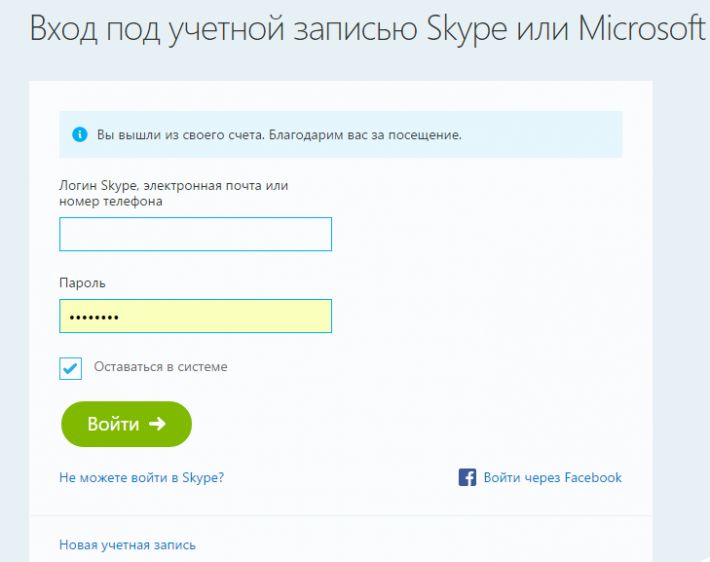
1) Запустите Skype на своем телефоне и перейдите на экран входа в систему.
2) Введите свой адрес электронной почты Skype или номер телефона, или ваше имя Skype. Затем нажмите «Далее».
3) Нажмите Я забыл пароль.
4) Выберите Я забыл пароль и нажмите Далее.
5) Введите свой адрес электронной почты Skype и символы, которые вы видите, чтобы проверить (если вы не видите четко, нажмите «Новый», чтобы обновить), затем нажмите «Далее».
6) Вы получите электронное письмо с кодом подтверждения Microsoft, введите этот код и нажмите «Далее».
7) Введите новый пароль Skype и повторите его для подтверждения, затем нажмите «Далее».
вы успешно сбросили пароль Skype. Вы можете нажать «Далее», чтобы перенаправить на экран входа, чтобы войти в Skype с новым паролем.
Вот! Простой учебник о том, как восстановить забытый пароль Skype. Не стесняйтесь добавлять комментарии ниже, чтобы поделиться своими мыслями.
Не стесняйтесь добавлять комментарии ниже, чтобы поделиться своими мыслями.
После выбора опции вы получите защитный код для выбранной опции. А если у вас их нет, вы должны следовать простым инструкциям на экране, чтобы восстановить свою учетную запись.
После этого вы сможете найти решение, чтобы выбрать опцию «Сбросить пароль».
Введите «Новый пароль» в подсказке на экране. Как только вы это сделаете, вы можете сбросить пароль.
Соблюдая эти простые правила, вы сможете решить проблему забытого пароля Skype. Поэтому, если у вас возникла подобная проблема, вы сможете получить решение проблемы и восстановить свою учетную запись Skype.
Пользователь может выполнить простые шаги и получить процесс «Я забыл свое имя пользователя Skype» или «Я забыл свой пароль Skype». Но могут быть и другие проблемы, и вам может понадобиться помощь. Поэтому, если вы застряли с какой-либо из них, вы можете получить поддержку от службы поддержки клиентов Skype.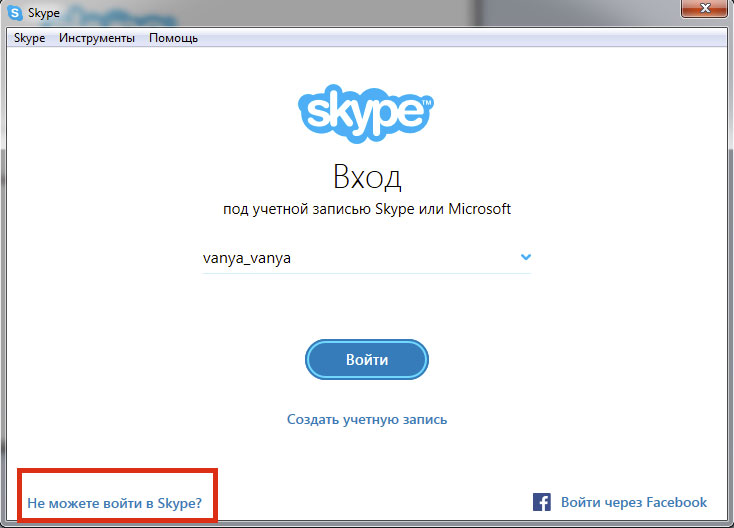
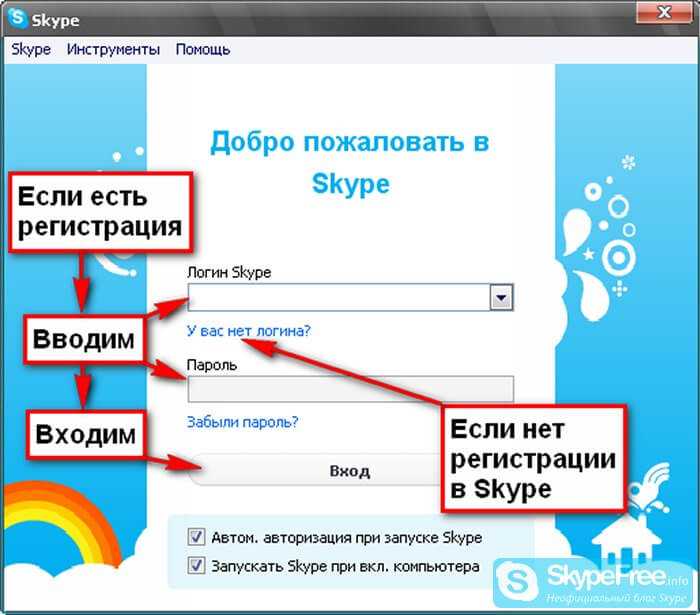

 Результаты проведенной работы отправят на дополнительную почту, которая была указана в форме.
Результаты проведенной работы отправят на дополнительную почту, которая была указана в форме.
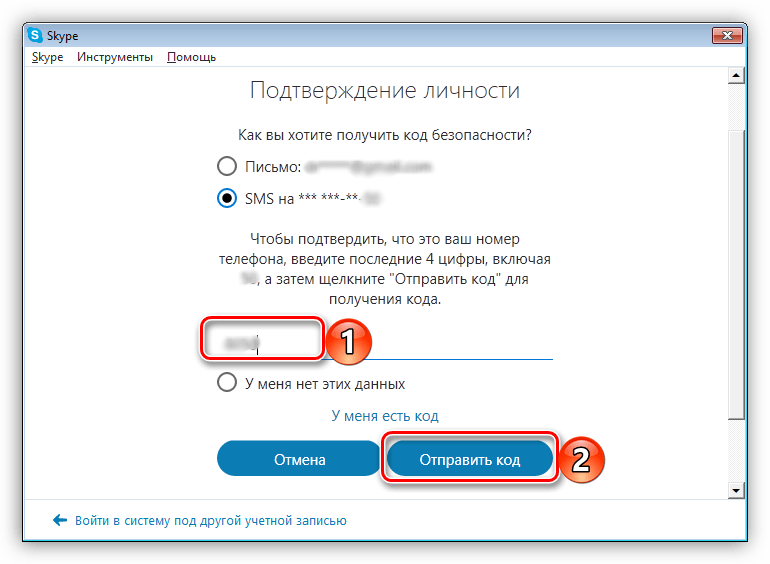 В отчете вы увидите сколько файлов кеша в Скайпе будет удалено. Сами сообщения при этом не пропадут.
В отчете вы увидите сколько файлов кеша в Скайпе будет удалено. Сами сообщения при этом не пропадут.

 Теперь нажмите кнопку Далее.
Теперь нажмите кнопку Далее.